解锁iPhone录屏秘籍:轻松记录精彩瞬间,不容错过的实用技巧!
iPhone手机如何进行录屏
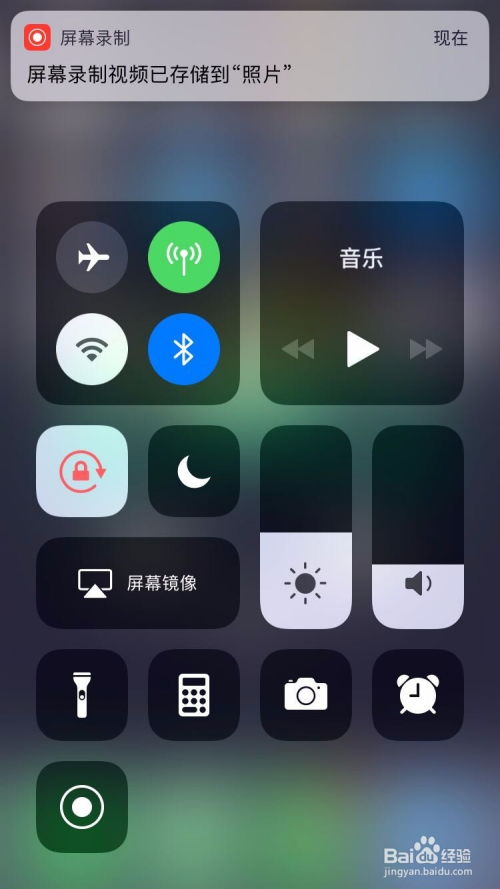
随着智能手机功能的日益强大,iPhone不仅是一款通讯工具,更成为我们日常生活中记录生活、分享经验的得力助手。其中,录屏功能就是iPhone中一个非常实用的特性,无论是记录游戏精彩瞬间、制作教学视频还是分享应用使用心得,都能轻松搞定。下面,我们就来详细了解一下如何在iPhone上进行录屏。
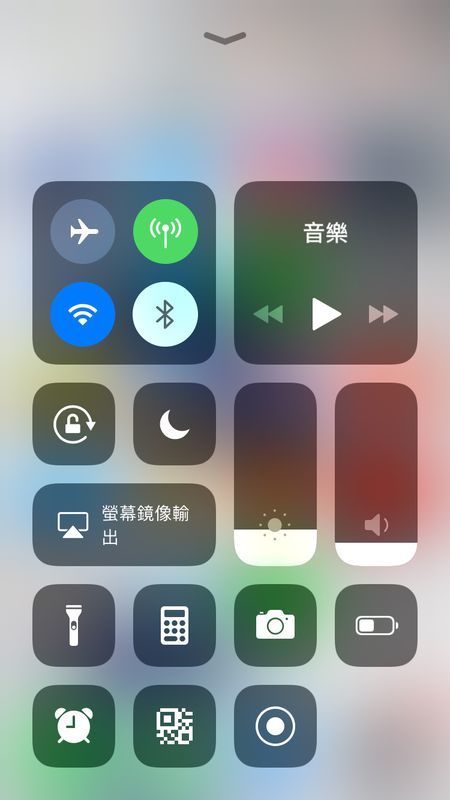
一、准备工作
首先,确保你的iPhone已经更新到最新的iOS版本。因为随着系统的更新,录屏功能可能会得到优化或增加新的特性。查看系统版本的方法很简单,只需打开“设置”应用,选择“通用”,再点击“关于本机”,即可查看当前系统版本。
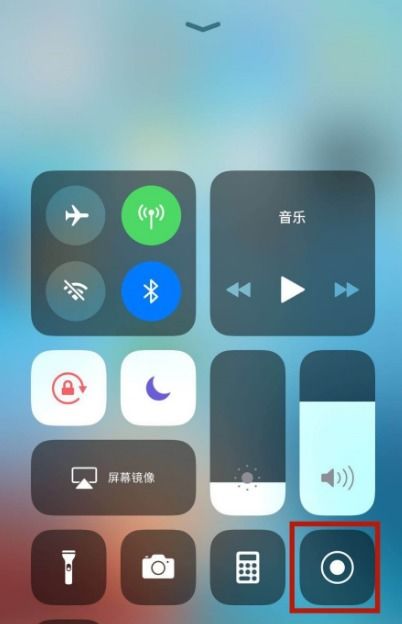
接下来,我们需要将录屏功能添加到控制中心,这是进行屏幕录制的关键步骤。具体操作如下:
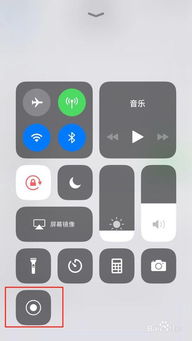
1. 打开“设置”应用,在主屏幕上找到并点击“设置”图标。
2. 在设置菜单中,向下滑动并找到“控制中心”选项,点击进入。
3. 在控制中心设置中,找到“自定义控制”或“更多控制”选项。点击它,你会看到一个列表,其中包含了各种可以添加到控制中心的功能。
4. 在列表中找到“屏幕录制”功能,点击旁边的“+”号,将其添加到控制中心。
至此,准备工作就完成了,你已经成功将录屏功能添加到了控制中心,随时可以进行屏幕录制。
二、开始录屏
录屏操作非常简便,具体步骤如下:
1. 打开控制中心:
对于iPhone X及更高版本的机型,从屏幕右上角向下滑动即可打开控制中心。
对于iPhone 8及更早版本的机型,则是从屏幕底部向上滑动。
2. 启动录屏功能:
在控制中心中,你会看到一个圆形的图标,里面有一个圆点,这就是“屏幕录制”按钮。点击它,系统会开始3秒的倒计时,这是为了给你时间准备好要录制的内容。倒计时结束后,录屏功能就会自动开始。
如果你需要同时录制麦克风的声音(例如,录制自己的解说或环境音),可以在录屏前长按“屏幕录制”按钮,然后在新弹出的界面中开启麦克风录音。
3. 录制屏幕:
现在,你可以自由操作你的iPhone,所有屏幕上的活动都会被录制下来。无论是滑动屏幕、打开应用、玩游戏还是观看视频,都能被完整地记录下来。
三、停止和保存录屏
完成录制后,你可以通过以下两种方式之一来停止录屏:
1. 再次打开控制中心,点击“屏幕录制”按钮。
2. 点击屏幕顶部的红色状态栏,然后确认停止录屏。
停止录制后,录制的视频会自动保存到“照片”应用的“相簿”中。你可以打开“照片”应用,在“相簿”列表中找到并点击“录屏”相簿,这里存储了你所有的录屏文件。
四、查看与管理录屏
在“录屏”相簿中,你可以浏览你所有的录屏文件。点击任何一个文件,都可以播放它。此外,你还可以使用照片应用提供的编辑工具进行剪辑和分享。例如,你可以裁剪掉不需要的部分、添加文字或音乐等,然后轻松地将录屏分享到社交媒体、云存储或通过电子邮件发送给其他人。
五、实用技巧与注意事项
1. 隐私与安全:在录制屏幕时,请确保不要泄露任何敏感信息或侵犯他人的隐私权。在分享录屏之前,请再次检查以确保没有包含任何不适当的内容。
2. 提升录制效果:
关闭不必要的后台应用,释放系统资源,使录制效果更加流畅和清晰。
在录制前,确保手机屏幕和应用音量设置正确,以便录制到清晰的声音。
3. 调整录屏设置:如果你对录屏画质有更高要求,可以在“设置”应用的“相机”选项中调整“录制视频”的参数。但需要注意的是,高画质会占用更多的手机内存,因此需根据个人需求进行选择。
4. 使用第三方应用:虽然iPhone自带的录屏功能已经足够强大,但你也可以尝试使用第三方录屏应用。这些应用通常提供更多高级功能,如更丰富的录制选项、更专业的编辑工具等。
5. 注意电量和存储空间:录屏可能会消耗较多的电池和存储空间,所以请确保你的手机有足够的电量和存储空间,避免在录制过程中出现意外情况。
通过以上步骤和技巧,你已经掌握了在iPhone上进行屏幕录制的每一个细节。无论是用于个人娱乐、学习交流还是商业用途,录屏功能都能为你带来极大的便利和价值。不妨现在就拿起你的iPhone,尝试录制一段精彩的视频吧!
新锐游戏抢先玩
游戏攻略帮助你
更多+-
02/18
-
02/18
-
02/18
-
02/18
-
02/18









